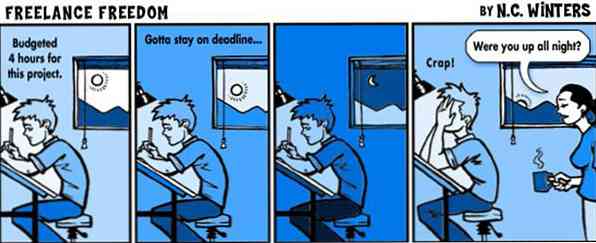Rip Audio CDs στο Linux με Sound Juicer
Υπάρχει μια πληθώρα προγραμμάτων που μπορούν να αντιγράψουν τα CD ήχου στο Linux, αλλά πολύ λίγα είναι τόσο απλά όσο το Sound Juicer. Το Sound Juicer είναι ένα GUI front-end για το εργαλείο cdparanoia μόνο για τη γραμμή εντολών, αλλά προσθέτει αρκετά χαρακτηριστικά που το καθιστούν αξίζει μια ματιά.
Εγκαταστήστε τον αποχυμωτή ήχου
Ο Sound Juicer δεν έχει εγκατασταθεί από προεπιλογή σε πολλές διανομές, επομένως ίσως χρειαστεί να εγκατασταθεί από το χώρο αποθήκευσης λογισμικού της διανομής. Ξεκινήστε ανοίγοντας τον διαχειριστή λογισμικού που συνοδεύει τη διανομή σας.
Σημείωση: Τα στιγμιότυπα οθόνης εμφανίζουν το mintInstall που συνοδεύει το Linux Mint 9.

Αναζήτηση για "sound-juicer" στον διαχειριστή λογισμικού. Για κάποιο λόγο η αναζήτηση για "juicer" και "sound juicer" δεν έφερε αποτελέσματα, γι 'αυτό βεβαιωθείτε ότι έχετε συμπεριλάβει την παύλα όταν κάνετε αναζήτηση.

Μόλις βρείτε το σωστό πρόγραμμα, απλά κάντε κλικ στο install για να κατεβάσετε και να εγκαταστήσετε την πιο πρόσφατη έκδοση που είναι διαθέσιμη στα αποθετήρια σας.

Εκκινήστε τον ήχο αποχυμωτή
Μόλις εγκατασταθεί το λογισμικό, επιστρέψτε στο μενού για να ανοίξετε το πρόγραμμα. Στο Linux Mint και στο Ubuntu, ο Sound Juicer εμφανίζεται ως "Audio CD Extractor". Αναζητήστε το στο mintMenu ή στο Ubuntu και βρείτε το στο Applications -> Sound & Video.

Αν δεν υπάρχει CD στη μονάδα, το πρόγραμμα δεν θα έχει πολλά να κοιτάξει.

Μόλις τοποθετηθεί ένα CD ήχου, ο Sound Juicer θα πρέπει να ανιχνεύει αυτόματα το CD σας και να συμπληρώνει τις πληροφορίες για τον τίτλο, τον καλλιτέχνη, το έτος και τις πληροφορίες του κομματιού.

Το Sound Juicer συνδέεται με το MusicBrainz για να καθορίσει τις πληροφορίες του CD. Εάν το CD δεν μπορεί να βρεθεί στη βάση δεδομένων MusicBrainz θα έχετε την επιλογή να συμπληρώσετε τις πληροφορίες του CD με μη αυτόματο τρόπο και να υποβάλετε το άλμπουμ για μελλοντικούς χρήστες.

Προσαρμογή του CD Rips
Αν θέλετε να χρησιμοποιήσετε μια διαφορετική μονάδα CD, αλλάξτε τον φάκελο μουσικής ή ονομάστε την εξαγριωμένη μουσική σας ή αλλάξτε σε ποια μορφή αντιγράφετε τη μουσική, κάντε κλικ στην επιλογή Επεξεργασία -> Προτιμήσεις.

Κάντε κλικ στην επιλογή "Επεξεργασία προφίλ" για να αλλάξετε σύνθετες ρυθμίσεις σχετικά με τον τρόπο αντιγραφής της μουσικής. Υπάρχουν προεπιλεγμένα προφίλ παραμόρφωσης και τα προφίλ μπορούν εύκολα να προστεθούν ή να αφαιρεθούν.

Στο Ubuntu, για να ενεργοποιήσετε την αντιγραφή MP3 και AAC, θα χρειαστεί να εγκαταστήσετε το πακέτο περιορισμένων πρόσθετων από το Synaptic Package Manager ή να το εγκαταστήσετε απευθείας από το FireFox χρησιμοποιώντας το Τεκμηρίωση της κοινότητας του Ubuntu.
Επισημάνετε ένα από τα προφίλ και κάντε κλικ στο "Επεξεργασία" για να αλλάξετε το όνομα, την περιγραφή και την εντολή GStreamer που τρέχει για να αντιγράψετε τη μουσική.

Όταν όλα ρυθμιστούν, κάντε κλικ στην επιλογή "Εξαγωγή" για να ξεκινήσετε την αντιγραφή του CD. Ανάλογα με τις ρυθμίσεις, το CD θα σχίσει και θα αφαιρεθεί μόλις ολοκληρωθεί. Τοποθετήστε το επόμενο CD και ο υπολογιστής κάνει όλη τη δουλειά!

Αν θέλετε να συνεχίσετε με την ανάπτυξη του Sound Juicer ή να κάνετε μια δωρεά στον προγραμματιστή, μπορείτε να βρείτε τον ιστότοπο εδώ.